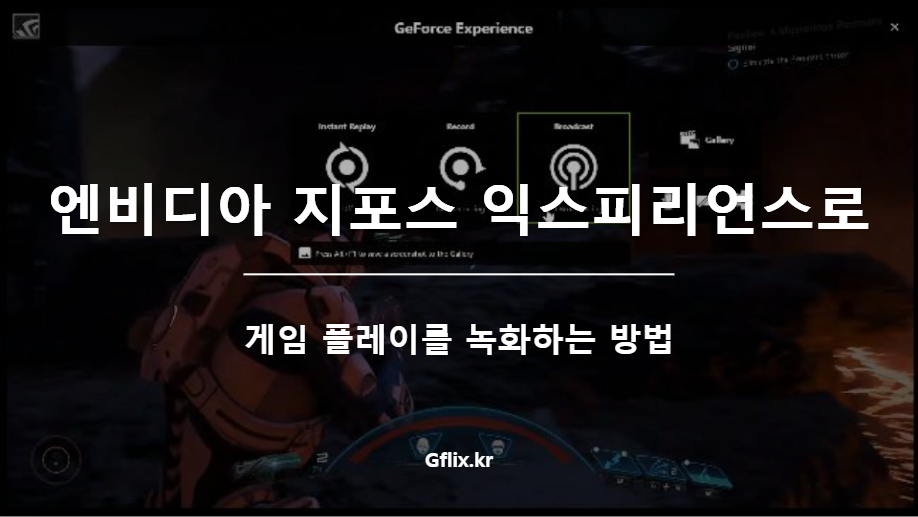읽는 시간 1 분
이번 글에서는 엔비디아 지포스 익스피리언스를 사용하여 게임플레이를 녹화하는 방법을 소개합니다. 엔비디아 쉐도우플레이는 GeForce Experience를 통해 사용할 수 있는 비디오 녹화 기능입니다.
이 글에서는 지포스 익스피리언스를 사용하여 게임플레이를 쉽게 녹화하여 최고의 게임 순간을 친구 및 게임 커뮤니티의 다른 사람들과 공유할 수 있는 방법을 보여드리겠습니다. 간단한 몇 단계만으로 게임플레이를 녹화하는 방법을 알아보세요.
준비물
- 엔비디아 지포스 GTX 750 이상의 PC/노트북
- 지포스 익스피리언스 설치
목차
1단계 : 엔비디아 지포스 익스피리언스 열기
엔비디아 쉐도우플레이는 지포스를 통해 액세스할 수 있습니다. 이 프로그램은 온라인에서 찾아서 다운로드할 수 있으며, 시작 메뉴 또는 Alt+Z를 클릭하여 열 수 있습니다.
2단계 : 설정 톱니바퀴를 클릭합니다.
엔비디아 지포스 익스피리언스 내에서 설정 톱니바퀴를 클릭합니다. 오른쪽 상단에 있습니다.
3단계 : 게임 내 오버레이 토글이 활성화되어 있는지 확인합니다.
게임 내 오버레이 토글을 켜서 게임 중에도 메뉴를 볼 수 있도록 합니다. 이렇게 하면 녹화를 시작하거나 중지하기가 더 쉬워집니다.
4단계 : 게임 시작
플레이하고 싶은 게임을 선택하고 시작하세요.
5단계 : 키보드에서 Alt+Z를 누릅니다.
키보드에서 Alt 키와 Z 키를 동시에 클릭합니다. 그러면 엔비디아 지포스 오버레이가 열립니다.
6단계 : 녹화를 클릭한 다음 시작
녹화를 시작할 준비가 되면 메뉴에서 녹화 버튼을 누르거나 Alt+9를 누릅니다. 백그라운드에서 모든 게임플레이를 자동으로 녹화할 수 있는 인스턴트 리플레이를 켜는 옵션도 있습니다.
녹화한 게임 플레이 동영상 저장 위치
녹화는 엔비디아 공유를 설정할 때 선택한 폴더에 저장됩니다. 기본적으로 녹화 파일은 C: > 사용자 > 사용자 이름 > 비디오에서 찾을 수 있습니다.